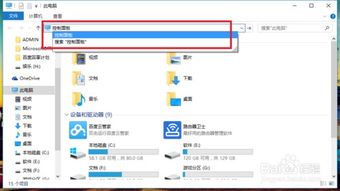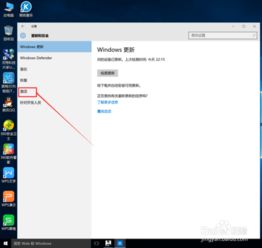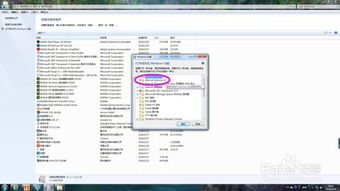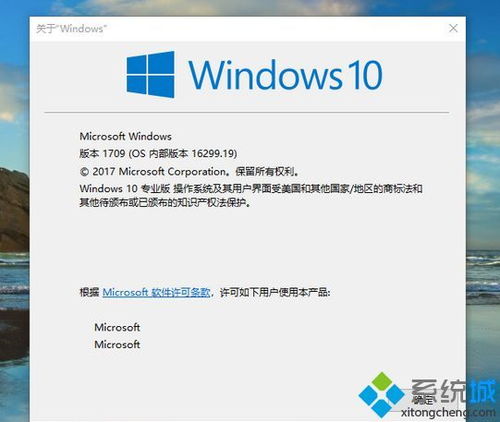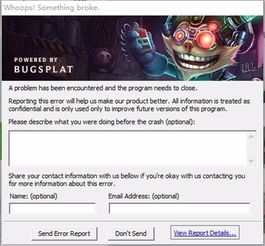Win10 1703版本全面解析:查看与了解指南
在探讨如何查看Windows 10 1703版本的相关信息时,我们首先需要了解Windows 10的更新机制和版本标识。Windows 10作为微软推出的最新一代操作系统,采用了持续的更新策略,每隔一段时间就会发布新的功能更新和质量更新。这些更新不仅带来了新功能和性能优化,还修复了已知的安全漏洞和稳定性问题。而“1703”这一数字,实际上是Windows 10某个特定版本的内部版本号,对应的是“Creators Update(创作者更新)”。
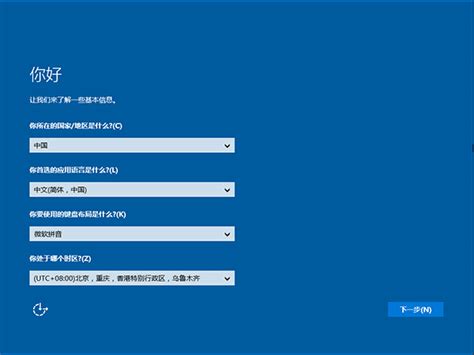
要查看Windows 10 1703版本的具体信息,有几种常见的方法,既可以通过系统设置来查看,也可以通过命令提示符或PowerShell等高级工具来获取。

方法一:通过系统设置查看Windows 10版本
1. 首先,点击屏幕左下角的“开始”按钮,这是Windows 10标志性的圆形或方形图标,位于屏幕左下角。

2. 在弹出的开始菜单中,找到并点击“设置”图标。该图标通常位于菜单的左侧,形状类似于一个齿轮或设置图标。

3. 进入“设置”窗口后,找到并点击“系统”选项。系统选项通常位于设置窗口的左侧菜单中,包含了关于设备的基本信息和一些高级设置。

4. 在“系统”窗口中,向下滚动并找到“关于”部分。这里会显示你的设备规格、Windows版本以及相关的系统信息。
5. 在“关于”部分,你会看到“Windows规格”下的“版本”信息。如果你的设备已经更新到了Windows 10 1703版本,这里会显示“Windows 10 家庭版”或“Windows 10 专业版”等字样,以及版本号(例如:1703)。此外,还可以查看操作系统的构建号、安装日期等信息。
方法二:通过命令提示符查看Windows 10版本
1. 按下键盘上的“Win + R”组合键,打开“运行”对话框。
2. 在“运行”对话框中,输入“cmd”并按回车键,打开命令提示符窗口。
3. 在命令提示符窗口中,输入“ver”命令并按回车键。这条命令会显示当前Windows操作系统的版本号、构建号和修订号等信息。如果你的系统已经更新到了Windows 10 1703版本,这里会显示类似于“Microsoft Windows [版本 10.0.15063]”的信息,其中“15063”是对应于1703版本的构建号。
方法三:通过PowerShell查看Windows 10版本
1. 同样地,按下键盘上的“Win + R”组合键,打开“运行”对话框。
2. 在“运行”对话框中,输入“powershell”并按回车键,打开PowerShell窗口。
3. 在PowerShell窗口中,输入以下命令并按回车键:
```powershell
(Get-WmiObject win32_operatingsystem).caption
```
这条命令会查询Windows Management Instrumentation(WMI)服务,并返回当前操作系统的版本信息。如果你的系统已经更新到了Windows 10 1703版本,这里会显示类似于“Microsoft Windows 10 家庭版”或“Microsoft Windows 10 专业版”的信息。
方法四:通过“设置”中的“更新与安全”查看版本历史
1. 打开“设置”窗口(方法同上)。
2. 在“设置”窗口中,找到并点击“更新与安全”选项。这个选项通常位于设置窗口的左侧菜单中,包含了关于Windows更新的设置和历史记录。
3. 在“更新与安全”窗口中,点击左侧的“Windows更新”选项。这里会显示当前系统的更新状态、可用的更新以及更新历史记录等信息。
4. 在“Windows更新”部分,向下滚动并找到“查看更新历史记录”选项。点击它,系统会打开一个新的窗口,显示所有已安装更新的详细信息。
5. 在“更新历史记录”窗口中,你可以找到与Windows 10 1703版本相关的更新条目。这些条目通常会包含更新的描述、安装日期以及是否需要重新启动等信息。通过查看这些条目,你可以确认你的系统是否已经更新到了Windows 10 1703版本。
注意事项
在进行上述操作时,请确保你的设备已经连接到互联网,以便能够访问Windows更新服务器并获取最新的版本信息。
如果你的设备尚未更新到Windows 10 1703版本,你可以通过“设置”中的“Windows更新”选项来手动检查并安装更新。
在更新Windows操作系统时,请务必备份好重要的数据文件,以防在更新过程中出现意外情况导致数据丢失。
如果你在查看版本信息时遇到了任何问题或疑问,可以查阅微软官方网站上的相关文档或联系微软客服获取帮助。
通过上述方法,你可以轻松查看Windows 10 1703版本的相关信息,并确认你的设备是否已经更新到了这一版本。这些信息对于了解操作系统的最新功能和性能优化非常重要,也有助于你更好地管理和维护你的设备。
- 上一篇: 三国战记115及117版隐藏人物选择方法
- 下一篇: 轻松学会:如何进入并设置你的路由器
-
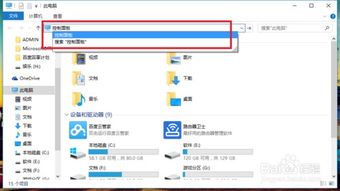 轻松查看Win10系统当前版本号的方法资讯攻略11-03
轻松查看Win10系统当前版本号的方法资讯攻略11-03 -
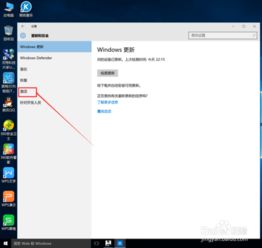 揭秘!轻松几步查看Win10系统版本号资讯攻略11-29
揭秘!轻松几步查看Win10系统版本号资讯攻略11-29 -
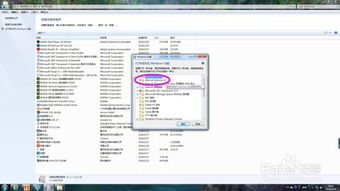 让Win7系统焕新颜:轻松安装IE10浏览器的步骤指南资讯攻略11-27
让Win7系统焕新颜:轻松安装IE10浏览器的步骤指南资讯攻略11-27 -
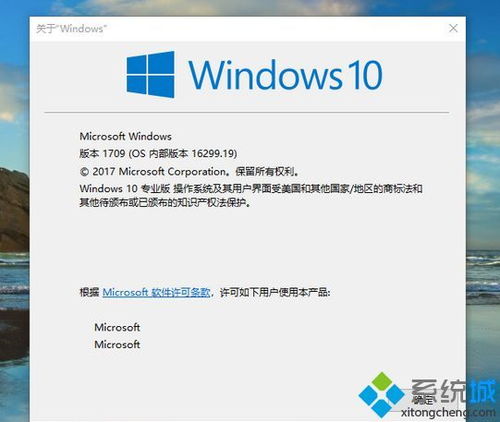 Win10升级攻略:轻松升级至1709版本资讯攻略11-02
Win10升级攻略:轻松升级至1709版本资讯攻略11-02 -
 Win10系统轻松升级!腾讯电脑管家正式版一键升级指南资讯攻略11-06
Win10系统轻松升级!腾讯电脑管家正式版一键升级指南资讯攻略11-06 -
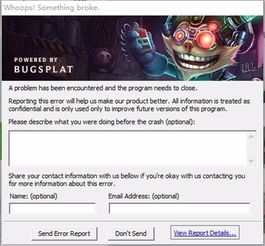 拯救Win10下的LOL!有效解决英雄联盟崩溃问题资讯攻略11-17
拯救Win10下的LOL!有效解决英雄联盟崩溃问题资讯攻略11-17